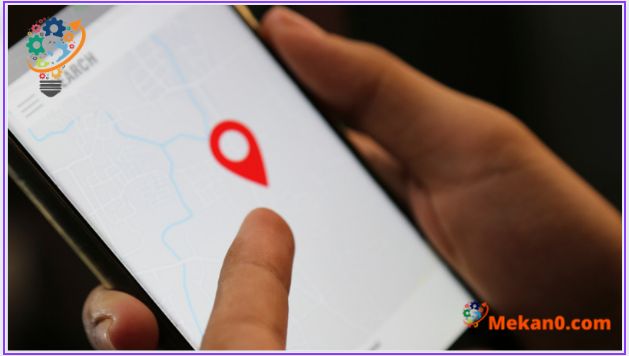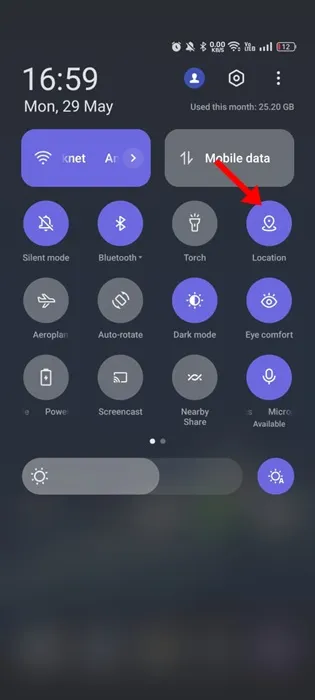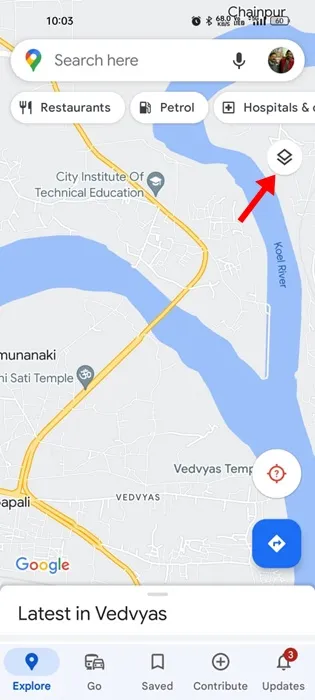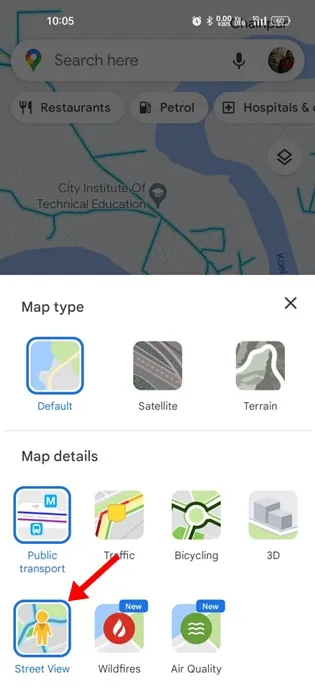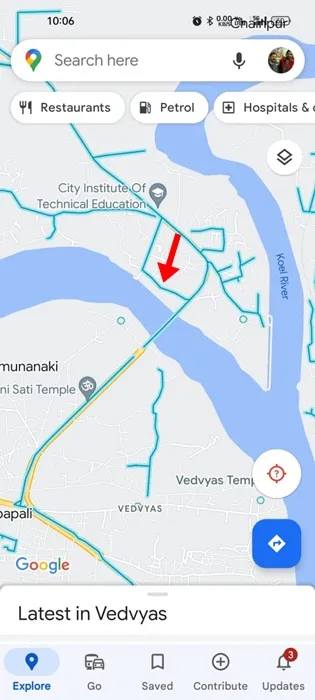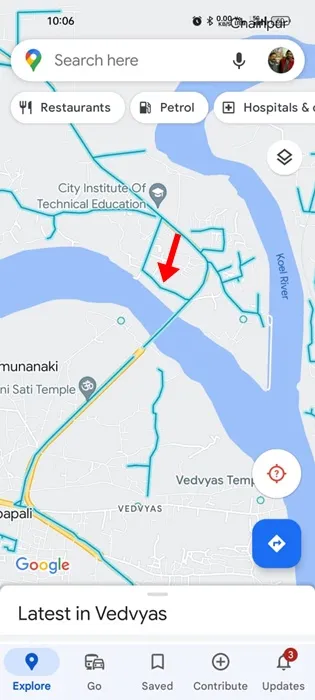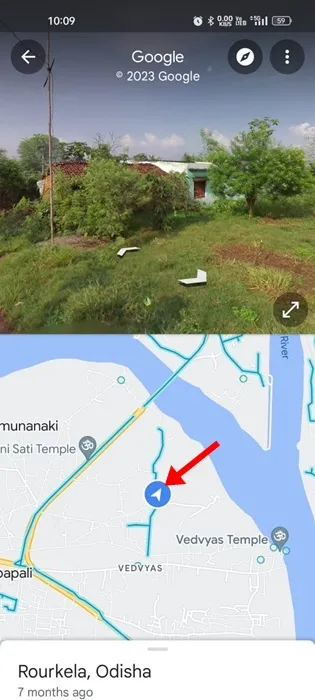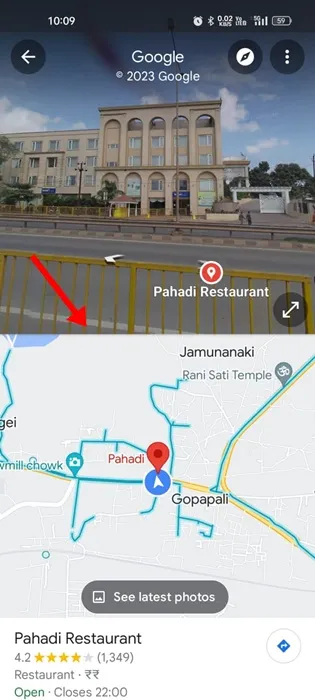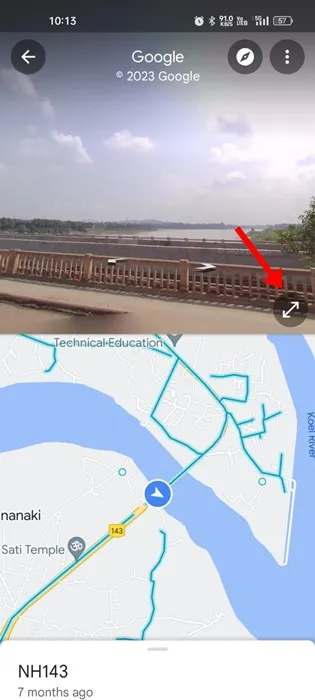Android dan iPhone mempunyai ratusan apl navigasi tetapi Peta Google mendominasi bahagian navigasi dengan memberikan banyak faedah.
Peta Google terbina dalam telefon pintar Android, membolehkan anda menavigasi dunia - dalam talian dan luar talian. Anda juga mendapat pilihan untuk memuat turun peta (peta luar talian). Peta luar talian membantu anda mengakses navigasi apabila telefon anda tidak disambungkan ke Internet.
Peta Google juga menawarkan ciri navigasi yang berguna seperti berkongsi lokasi masa nyata anda dengan pengguna Google yang lain, menyemak indeks kualiti udara dan banyak lagi.
Anda mungkin pernah melihat ramai pengguna menggunakan Peta Google dengan Street View. Tetapi, pernahkah anda terfikir tentang ciri Paparan Jalan Peta Google? Apa yang anda lakukan, atau apa yang anda lakukan? Dan betapa bergunanya?
Artikel ini menerangkan maksud Street View dalam Peta Google dan cara mendayakan serta menggunakannya untuk kelebihan anda. Mari kita mulakan.
Apakah itu paparan jalan dalam peta google
Street View ialah ciri berguna Peta Google. Ia adalah sesuatu yang boleh membantu anda mengemudi dunia anda dengan lebih baik.
Ciri ini baharu sekarang tetapi ia terhad kepada beberapa negara dalam keadaan awal. Tetapi, baru-baru ini, Google telah melancarkan Street View di negara lain, termasuk India.
Jadi, ciri ini menghimpunkan berbilion-bilion panorama untuk mewakili persekitaran anda secara visual di Peta Google. Kandungan yang diambil datang daripada dua sumber berbeza - Google dan penyumbang.
Ia menyediakan imej 360 darjah Peta Google Bantu anda mengetahui ke mana hendak pergi dan perkara yang boleh dijangkakan semasa dalam perjalanan. Jika anda bukan pengembara, anda boleh menggunakannya untuk menerokai mercu tanda, galeri, muzium dan destinasi pelancongan yang terkenal.
Dayakan Street View dalam Peta Google
Peta Google Street View sebelum ini tersedia di banyak negara, tetapi baru-baru ini ia telah dilancarkan di India. Ini bermakna jika anda tinggal di India, kini anda boleh Lihat paparan jalan bagi lokasi sebelah peta.
Peta menunjukkan lokasi dan sudut pandangan yang ditunjukkan dalam tetingkap Street View. Begini cara menggunakan ciri ini.
1. Buka Gedung Google Play dan cari Peta Google . Kemudian tekan butang Kemas kini (jika ada) untuk mengemas kini aplikasi.
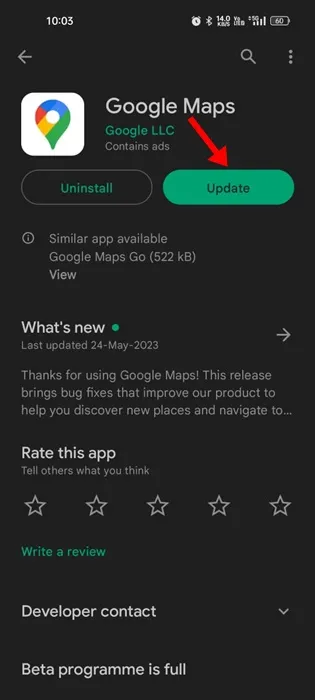
2. Sekarang tarik ke bawah pengatup pemberitahuan dan dayakan "Akses" laman web tersebut ".
3. Setelah anda mendayakan akses lokasi, buka Apl Peta Google pada telefon anda.
4. Di penjuru kanan sebelah atas skrin, ketik pada ikon lapisan .
5. Di bawah bahagian Butiran peta, klik pada “ Pemandangan jalan ".
6. Anda akan mengetahuinya sekarang Garis biru pada peta Menunjukkan liputan Street View.
Itu sahaja! Beginilah cara anda boleh mendayakan Street View pada apl Peta Google.
Cara menggunakan Street View dalam Peta Google
Jika anda pengguna Street View kali pertama, apl itu mungkin sukar digunakan. Ikuti langkah biasa kami untuk mengetahui cara menggunakan Street View Peta Google.
1. Untuk memasuki Peta Google Street View, Klik mana-mana garisan biru yang muncul dalam peta.
2. Antara muka Peta Google akan bertukar kepada mod paparan belah — di bahagian atas, ia akan berada Pertunjukan berani . Dan di bahagian bawah, anda akan melihat peta dan tanda tempat .
3. Anda perlu klik dan lepaskan pasaran tempat di tapak yang anda ingin buka dalam Street View.
4. Menggugurkan penanda tempat pada tapak akan menukar Street View dengan serta-merta.
5. Jika anda ingin meneroka Street View dalam skrin penuh, ketik pada Kod pengembangan di bawah.
6. Anda juga boleh Zum masuk / Zum keluar Street View . Untuk itu, ketik pada skrin untuk membuka/menutup.
Itu sahaja! Beginilah cara anda boleh menggunakan Street View dalam Peta Google.
Street View ialah ciri Peta Google yang sangat menarik yang menghidupkan peta anda. Ciri ini membolehkan anda meneroka dunia, hampir tidak kira di mana anda berada. Jadi, ini semua tentang mendayakan dan menggunakan Street View dalam apl Peta Google. Pastikan anda menggunakan ciri ini untuk mendapatkan faedah tambahan.